Facebook mới cập nhật thêm mục “Hỏi & Đáp” để người khác có thể hỏi bất kỳ nội dung nào về bạn và chúng ta sẽ trả lời câu hỏi của họ ngay sau đó. Tính năng này cũng khá giống với Instagram, khi người khác có thể tạo câu hỏi trên Instagram cá nhân của bạn để bạn trả lời những câu hỏi đó. Hiện tại tùy chọn tạo mục Hỏi & Đáp trên Facebook đã được cập nhật cho cả 2 bản Facebook trên máy tính lẫn điện thoại và cho cả trang cá nhân Facebook lẫn tạo trên Fanpage Facebook. Bài viết dưới đây sẽ hướng dẫn bạn đọc cách tạo câu hỏi trên Facebook.
Hướng dẫn tạo Hỏi & Đáp Facebook điện thoại
Bước 1:
Tại giao diện Facebook trên điện thoại chúng ta nhấn vào mục đăng trạng thái. Lúc này hiển thị danh sách với nhiều lựa chọn, kéo xuống dưới nhấn vào Tổ chức buổi H&Đ. Hiển thị giao diện để bạn chọn màu nền cho câu hỏi, rồi nhập chủ đề cho buổi H&Đ này.
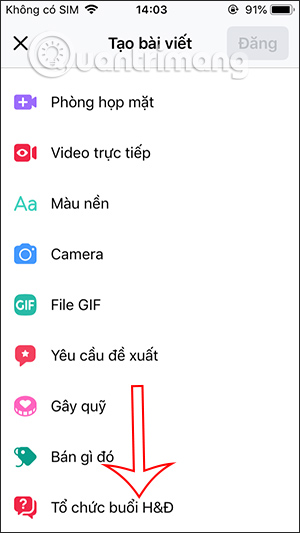
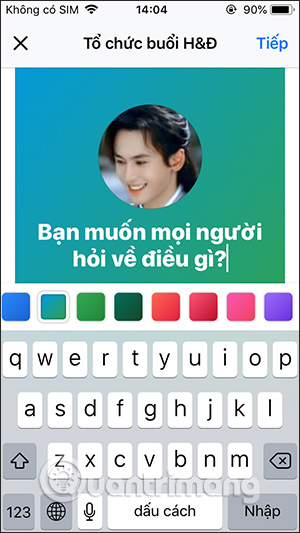
Nhấn nút Đăng để đăng chủ đề buổi H&Đ lên Facebook và có thể chỉnh chế độ hiển thị nếu bạn muốn.
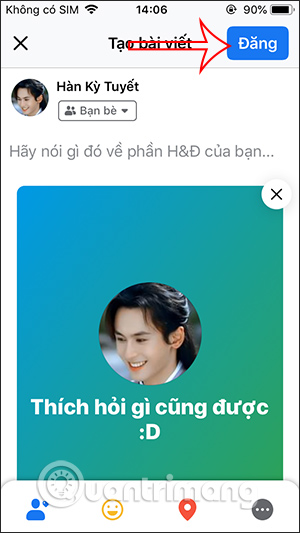
Bước 2:
Khi đó bạn bè của bạn sẽ nhìn thấy ngay chủ đề này và họ sẽ nhập câu hỏi theo chủ đề mà bạn đã đăng để chúng ta trả lời. Ngay khi có người đăng câu hỏi bạn sẽ nhận được thông báo trên Facebook.
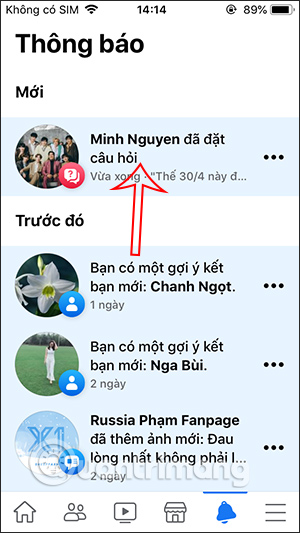
Bước 3:
Trong giao diện các câu hỏi bạn nhấn vào Trả lời để trả lời các câu hỏi mà mình muốn trả lời. Khi bạn trả lời câu hỏi của ai thì họ cũng nhận được thông báo.
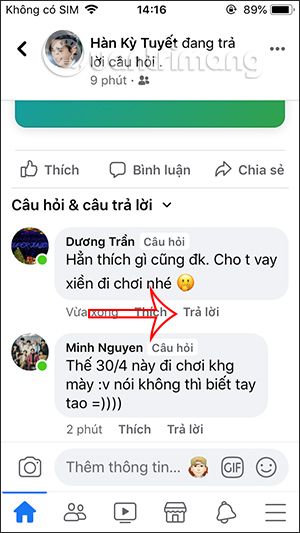

Bước 4:
Trong bài viết H&Đ trên Facebook, bạn có thể sắp xếp lại giao diện hiển thị bằng cách nhấn vào tùy chọn Câu hỏi & câu trả lời. Sau đó hiển thị các lựa chọn để bạn sử dụng.
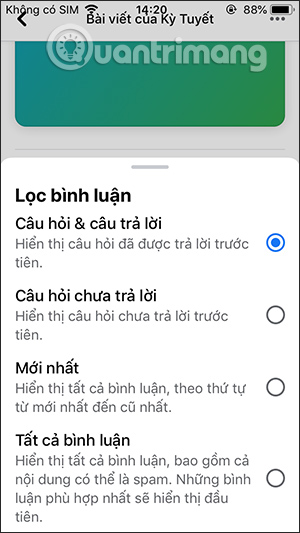
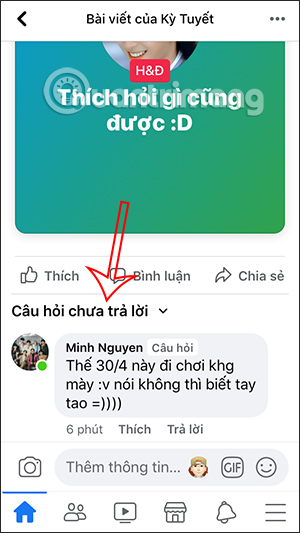
Bước 5:
Nhấn vào biểu tượng 3 chấm ở góc phải trên cùng sẽ hiển thị danh sách lựa chọn cho bài viết câu hỏi đăng trên Facebook. Bạn có thể nhấn Kết thúc buổi H&Đ để dừng nhận câu hỏi qua bài viết, nhưng người khác vẫn nhập bình luận như bình thường.
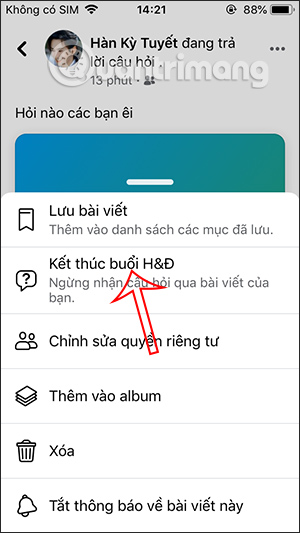

Khi dừng nhận câu hỏi trên Facebook thì bài đăng hiển thị như dưới đây. Bạn vuốt sang trái để xem các câu hỏi và câu trả lời bạn đã hồi đáp lại.
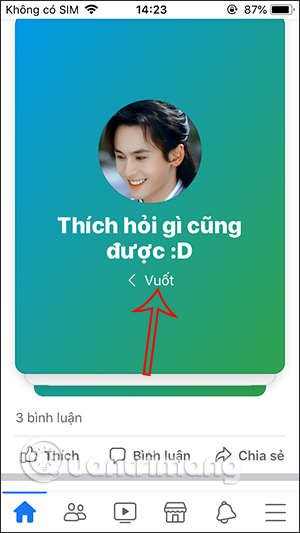
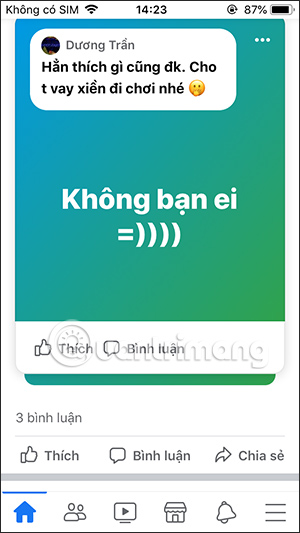
Hướng dẫn tạo buổi “H&Đ” trên Facebook PC
Bước 1:
Chúng ta cũng nhấn vào mục viết trạng thái rồi nhấn vào biểu tượng dấu hỏi màu hồng, hoặc nhấn vào biểu tượng 3 chấm để mở rộng tùy chọn nếu không có.
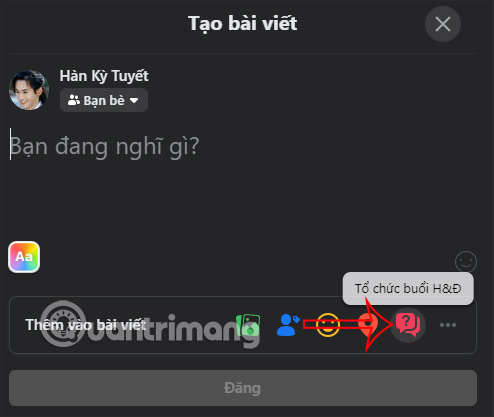
Bước 2:
Tiếp đến cũng hiển thị bảng màu để chọn màu nền, sau đó bạn cũng nhập chủ đề cho buổi Hỏi và Đáp này. Sau đó đăng lên Facebook như bình thường.

Bước 3:
Khi có ai đặt câu hỏi cho bạn thì Facebook cũng thông báo. Chúng ta nhấn vào nút Trả lời để phản hồi lại câu hỏi của bạn.
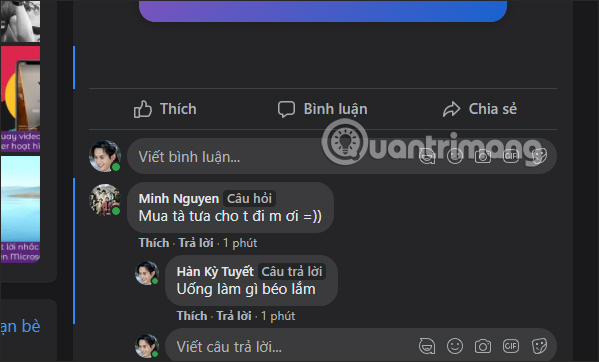
Bước 4:
Chúng ta cũng nhấn vào Câu hỏi & câu trả lời để lựa chọn kiểu hiển thị nội dung mà bạn muốn.
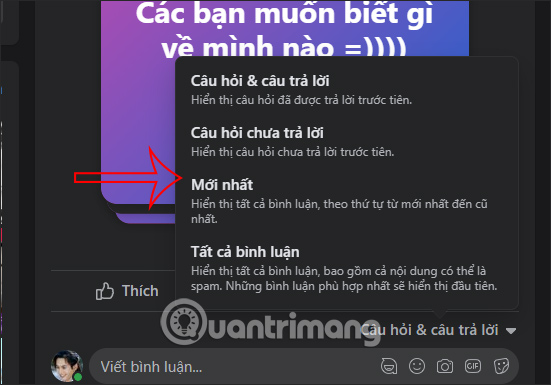
Bước 5:
Ngoài ra khi nhấn vào biểu tượng 3 chấm cũng có danh sách các lựa chọn như dưới đây. Bạn nhấn Kết thúc buổi H&Đ để ngừng nhận câu hỏi từ người khác.
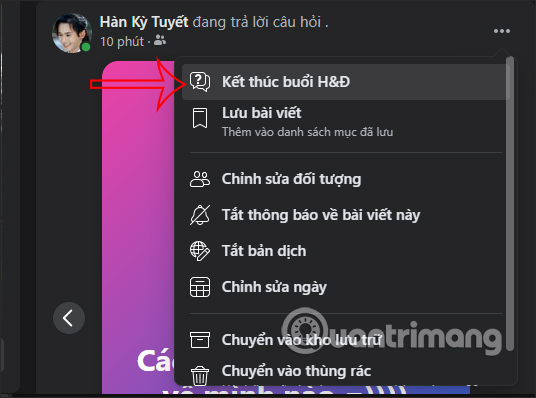
 Công nghệ
Công nghệ  AI
AI  Windows
Windows  iPhone
iPhone  Android
Android  Học CNTT
Học CNTT  Download
Download  Tiện ích
Tiện ích  Khoa học
Khoa học  Game
Game  Làng CN
Làng CN  Ứng dụng
Ứng dụng 

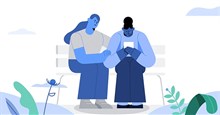





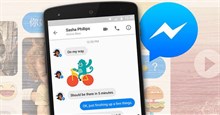










 Linux
Linux  Đồng hồ thông minh
Đồng hồ thông minh  macOS
macOS  Chụp ảnh - Quay phim
Chụp ảnh - Quay phim  Thủ thuật SEO
Thủ thuật SEO  Phần cứng
Phần cứng  Kiến thức cơ bản
Kiến thức cơ bản  Lập trình
Lập trình  Dịch vụ ngân hàng
Dịch vụ ngân hàng  Dịch vụ nhà mạng
Dịch vụ nhà mạng  Dịch vụ công trực tuyến
Dịch vụ công trực tuyến  Quiz công nghệ
Quiz công nghệ  Microsoft Word 2016
Microsoft Word 2016  Microsoft Word 2013
Microsoft Word 2013  Microsoft Word 2007
Microsoft Word 2007  Microsoft Excel 2019
Microsoft Excel 2019  Microsoft Excel 2016
Microsoft Excel 2016  Microsoft PowerPoint 2019
Microsoft PowerPoint 2019  Google Sheets
Google Sheets  Học Photoshop
Học Photoshop  Lập trình Scratch
Lập trình Scratch  Bootstrap
Bootstrap  Văn phòng
Văn phòng  Tải game
Tải game  Tiện ích hệ thống
Tiện ích hệ thống  Ảnh, đồ họa
Ảnh, đồ họa  Internet
Internet  Bảo mật, Antivirus
Bảo mật, Antivirus  Doanh nghiệp
Doanh nghiệp  Video, phim, nhạc
Video, phim, nhạc  Mạng xã hội
Mạng xã hội  Học tập - Giáo dục
Học tập - Giáo dục  Máy ảo
Máy ảo  AI Trí tuệ nhân tạo
AI Trí tuệ nhân tạo  ChatGPT
ChatGPT  Gemini
Gemini  Điện máy
Điện máy  Tivi
Tivi  Tủ lạnh
Tủ lạnh  Điều hòa
Điều hòa  Máy giặt
Máy giặt  Quạt các loại
Quạt các loại  Cuộc sống
Cuộc sống  TOP
TOP  Kỹ năng
Kỹ năng  Món ngon mỗi ngày
Món ngon mỗi ngày  Nuôi dạy con
Nuôi dạy con  Mẹo vặt
Mẹo vặt  Phim ảnh, Truyện
Phim ảnh, Truyện  Làm đẹp
Làm đẹp  DIY - Handmade
DIY - Handmade  Du lịch
Du lịch  Quà tặng
Quà tặng  Giải trí
Giải trí  Là gì?
Là gì?  Nhà đẹp
Nhà đẹp  Giáng sinh - Noel
Giáng sinh - Noel  Hướng dẫn
Hướng dẫn  Ô tô, Xe máy
Ô tô, Xe máy  Giấy phép lái xe
Giấy phép lái xe  Tấn công mạng
Tấn công mạng  Chuyện công nghệ
Chuyện công nghệ  Công nghệ mới
Công nghệ mới  Trí tuệ Thiên tài
Trí tuệ Thiên tài  Bình luận công nghệ
Bình luận công nghệ